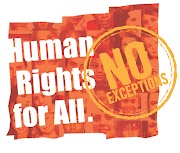Saat ini sudah banyak sekali beredar di kalangan masyarakat sebuah perangkat wireless dengan berbagai tipe dan modelnya. Dari banyaknya perangkat wireless baik perangkat Outdoor maupun yang indoor masing – masing memiliki kelemahan dan kelebihan.
Pada postingan kali ini Admin akan berbagi ilmu tentang “Cara Setting dan konfigurasi Antena Litebeam 5AC 23dbi Sebagai Acces Point”. Disini Admin menggunakan Antena/radio Produk dari Ubiquiti Seri 5AC 23dbi.

Baiklah, Sebelum kita masuk ketahap Setting dan konfigurasi Litebeam 5AC 23dbi, persiapkan terlebih dahulu alat dan bahannya :
1. Laptop
2. Anten Litebeam 5AC (termasuk Power adapter +PoEnya).
3. Kabel Jaringan UTP (2 buah).
4. Kopi Hitam + Makanan ringan.. wkwkwkw biar semangat .
Disini Admin menganggap teman-teman sudah bisa merakit sendiri antena/radio litebeam 5AC yang akan di setting. Jika belum paham cara merakit sendiri, Admin akan jelaskan dipostingan berikutnya.
Langkah awal Cara Setting dan konfigurasi Antena Litebeam 5AC 23dbi Sebagai Acces Point yakni menghubungkan Laptop dengan Antena Litebeam 5AC menggunakan Kabel jaringan UTP dan Power Adapter + PoE nya.
Laptop ---à PoE Adapter (Port LAN), dan PoE Adapter (Port PoE) ---à Antena Litebeam.
Selanjutnya setting IP Laptop disesuaikan atau harus sekelas dengan IP litebeam 5AC. Secara default, IP Antena litebeam 5ac adalah 192.168.1.20. Sebagai contoh Admin memakai IP 192.168.1.30 untuk IP Laptop.
Laptop ---à PoE Adapter (Port LAN), dan PoE Adapter (Port PoE) ---à Antena Litebeam.
Selanjutnya setting IP Laptop disesuaikan atau harus sekelas dengan IP litebeam 5AC. Secara default, IP Antena litebeam 5ac adalah 192.168.1.20. Sebagai contoh Admin memakai IP 192.168.1.30 untuk IP Laptop.
Buka browser, disini Admin menggunakan Crome. Masukan IP Anten litebeam 192.168.1.20 lalu enter.
Centang tulisan “Automatically . . . “ agar kita di izinkan untuk masuk di settingan litebeam 5ac. Kemudian klik “proceed to 192.168.1.20 (unsafe).”
Sekarang isi username, pasword, country dan jangan lupa centang persetujuan Licence Agreement. Untuk username dan pasword defaultnya “ubnt” tanpa tanda petik.
Masuk di Menu Wireless, pilih Acces point PTP pada wireless modenya, SSID isi sesuai selera teman-teman, channel widht pilih yang tertinggi (20 Mhz), center frequensinya pilih auto. Jangan lupa klik save changes setiap melakukan perubahan.

Disini teman-teman disarankan harus mengganti password default dari antena Litebeam 5AC. Silahkan teman-teman ganti dengan password yang mudah di ingat (rekomendasi dari Admin, buat password perpaduan angka, huruf dan simbol)
Kemudian pada menu Network, pilih bridge pada network modenya. configuration modenya pilih simple dan IP Addresnya pilih yang statis. Isikan IP Addres, netmask, gateway dan DNS litebeam 5ac disesuaikan dengan IP Lokal dijaringan teman-teman gunakan.
Biasanya Setelah mengganti IP default Litebeam, connection akan error. Hal ini terjadi karna IP Laptop dan Antena Litebeam sudah berbeda kelas, jadi rubah kembali IP Addres Laptop disesuaikan dengan IP litebeam yang baru di ganti tadi.
Sekarang masuk kembali ke settingan Litebeam via browsing menggunakan IP yang baru. Masukan username dan password lalu klik login.
Di menu services cukup hilangkan tanda centang pada pilihan “secure connection (https)” dan beri tanda centang pada pilihan “NTP Client”
Pada tab System, atur time zone dan administrator untuk user. Device name untuk menamai perangkat litebeam yang kita gunakan.
Sekarang antena litebeam 5AC 23dbi sudah selesai di setting. Hubungkan antena litebeam yang sudah disetting ke perangkat router, pastikan jaringan yang teman-teman gunakan dalam keadaan ON. Sekarang buka smartphonenya dan scan wifi, apakah terbaca SSID litebeam yang sudah di setting tadi, jika belum coba perhatikan kembali settingan antena litebeamnya.
Cukup sekian untuk postingan kali ini, jika ada kalimat ataupun bahasa yang kurang dipahami, mohon maaf sebesar-besarnya karena belalang-kampung masih pemula. Terimakasih atas kunjungannya, jika ada pertanyaan silahkan tinggalkan pesan di kolom komentar. Jangan lupa follow dan kunjungi terus blog belalang-kampung untuk update informasi menarik lainnya.